Hotline:0904 558 448
- Khuyến mãi
- Gửi Ticket
- Giới thiệu
Việt Nam
English
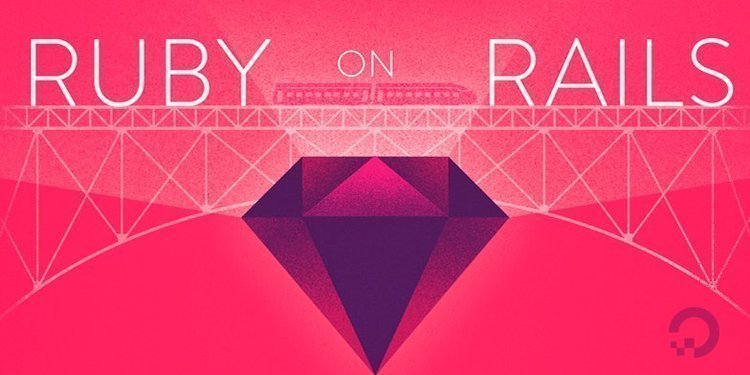
Ruby và Rails là một ứng dụng mã nguồn mở phổ biến nhất dành cho các lập trình viên muốn tạo các trang web và ứng dụng web. Ngôn ngữ lập trình Ruby, kết hợp với Rails framework cho phép bạn xây dựng và triển khai mở rộng ứng dụng một cách nhanh chóng.
Bạn có thể cài đặt Ruby và Rails bằng công cụ dòng lệnh rbenv . Sử dụng rbenv sẽ cung cấp cho bạn một môi trường vững chắc để phát triển các ứng dụng Ruby on Rails và cho phép bạn chuyển đổi giữa các version Ruby, giữ cho toàn bộ group của bạn sử dụng cùng một version.
rbenv cũng cung cấp hỗ trợ để chỉ định các version dành riêng cho ứng dụng của Ruby, cho phép bạn thay đổi Ruby chung cho từng user và cho phép bạn sử dụng một biến môi trường để overrides version Ruby.
Sau đây chúng tôi sẽ hướng dẫn bạn quy trình cài đặt Ruby và Rails với rbenv và gem. Đầu tiên, bạn sẽ cài đặt các gói dành riêng để cài đặt rbenv và Ruby. Sau đó, bạn sẽ cài đặt ruby-build plugin để bạn có thể cài đặt các version có sẵn của Ruby. Tiếp theo, bạn sẽ sử dụng gem để cài đặt Rails và có thể sử dụng Ruby on Rails bắt đầu phát triển web của bạn.
Chúng tôi sẽ cung cấp các bước kiểm tra version rbenv của bạn có được cập nhật hay không và cách gỡ cài đặt các version Ruby và rbenv.
Ruby dựa trên một số gói mà bạn có thể cài đặt thông qua trình quản lý gói của mình. Sau khi chúng được cài đặt, bạn có thể cài đặt rbenv và sử dụng nó để cài đặt Ruby. Đầu tiên, cập nhật danh sách gói của bạn:
sudo apt update
Tiếp theo, sử dụng lệnh sau để cài đặt các gói phụ thuộc Ruby:
sudo apt install git curl libssl-dev libreadline-dev zlib1g-dev autoconf bison build-essential libyaml-dev libreadline-dev libncurses5-dev libffi-dev libgdbm-dev
Sau khi cài đặt xong các gói phụ thuộc, bạn có thể cài đặt cho rbenv. Sử dụng curl để tìm lệnh cài đặt Github và chuyển trực tiếp đến bash để chạy trình cài đặt:
curl -fsSL https://github.com/rbenv/rbenv-installer/raw/HEAD/bin/rbenv-installer | bash
Tiếp theo, thêm ~/.rbenv/bin vào $PATH của bạn để có thể sử dụng trình dòng lệnh rbenv. Thực hiện điều này bằng cách thay đổi file ~/.bashrc của bạn để nó ảnh hưởng đến các phiên đăng nhập trong tương lai:
echo 'export PATH="$HOME/.rbenv/bin:$PATH"' >> ~/.bashrc
Sau đó, thêm lệnh eval "$(rbenv init -)" vào file ~/.bashrc của bạn để rbenv chạy tự động
echo 'eval "$(rbenv init -)"' >> ~/.bashrc
Sau đó, áp dụng những thay đổi của bạn vào file ~/.bashrc vào phiên shell hiện tại của bạn:
source ~/.bashrc
Xác minh rbenv được cài đặt đúng cách bằng cách chạy lệnh type. Lệnh này sẽ hiển thị thêm thông tin về lệnh rbenv
type rbenv
Cửa sổ cuối của bạn sẽ hiển thị như sau:
rbenv is a function
rbenv ()
{
local command;
command="${1:-}";
if [ "$#" -gt 0 ]; then
shift;
fi;
case "$command" in
rehash | shell)
eval "$(rbenv "sh-$command" "$@")"
;;
*)
command rbenv "$command" "$@"
;;
esac
}
Đến đây, bạn đã hoàn tất cài đặt rbenv và ruby-build. Tiếp thep hãy cài đặt Ruby.
rbenv install -l
Đầu ra của dòng lệnh đó sẽ là một danh sách các versions mà bạn có thể lựa chọn để cài đặt:
2.6.8
2.7.4
3.0.2
jruby-9.2.19.0
mruby-3.0.0
rbx-5.0
truffleruby-21.2.0.1
truffleruby+graalvm-21.2.0
Only latest stable releases for each Ruby implementation are shown.
Use 'rbenv install --list-all / -L' to show all local versions.
Bây giờ hãy cài đặt Ruby 2.7.6:
rbenv global 2.7.6
Kiểm tra số version của nó để kiểm chứng rằng Ruby đã được cài đặt đúng cách
ruby -v
Nếu bạn cài đặt Ruby version 2.7.6 thì lệnh này sẽ trả về kểt quả giống như sau:
ruby 3.0.2p107 (2021-07-07 revision 0db68f0233) [x86_64-linux]
Bây giờ bạn đã cài đặt ít nhất một version Ruby và đã đặt version Ruby mặc định của bạn . Tiếp theo, bạn sẽ cài đặt gems và Rails.
Gems là các thư viện được Ruby phân phối. Bạn sử dụng lệnh gem để quản lý các Gems. và sử dụng lệnh này để cài đặt Rails.
Khi bạn cài đặt một gem, quá trình cài đặt sẽ tạo ra tài liệu cục bộ. Điều này có thể làm gia tăng thêm thời gian cho quá trình cài đặt của mỗi gem. Do đó hãy tắt tính năng tạo tài liệu cục bộ bằng cách tạo một file có tên ~/.gemrc chứa cài đặt cấu hình để tắt tính năng này:
echo "gem: --no-document" > ~/.gemrc
Bundler là một công cụ quản lý phụ thuộc của gem cho các dự án. Tiếp theo, cài đặt Bundler gem vì Rails phụ thuộc vào nó.
gem install bundler
Bạn sẽ nhận được kết quả như sau:
Fetching bundler-2.2.27.gem
Successfully installed bundler-2.2.27
1 gem installed
Bạn có thể sử dụng dòng lệnh gem env (lệnh con env là viết tắt environment) để tìm hiểu thêm về môi trường và cấu hình của gems. Bạn có thể thấy nơi các gems đang được cài đặt bằng cách sử dụng đối số home , như sau:
gem env home
Bạn sẽ nhận kết quả tương tự như sau:
/home/sammy/.rbenv/versions/2.7.6/lib/ruby/gems/2.7.0
Khi bạn đã thiết lập gems, bạn có thể cài đặt Rails.
Để cài đặt Rails, bạn sử dụng lệnh Rails cùng với cờ -v để chỉ định version. Với hướng dẫn này, bạn sẽ sử dụng version 6.1.4.1
gem install rails -v 6.1.4.1
Lệnh gem để cài đặt gems mà bạn chỉ định cũng như mọi phụ thuộc của nó. Rails là một khung phát triển web phức tạp và có nhiều phụ thuộc do đó mà quá trình này sẽ mất thời gian dài để hoàn thành. Cuối cùng, bạn sẽ nhận được một thông báo cho biết Rails đã được cài đặt, cùng với các phụ thuộc của nó:
...
Successfully installed rails-6.1.4.1
37 gems installed
Lưu ý
Nếu bạn muốn cài đặt một version Rails khác, bạn có thể liệt kê các version Rails hợp lệ bằng cách thực hiện tìm kiếm, nó sẽ xuất ra danh sách version có thể có. Bạn có thể sử dụng một version cụ thể, chẳng hạn như 4.2.7:
gem search '^rails$' --all
gem install rails -v 4.2.7
Nếu bạn muốn cài đặt version Rails mới nhất, hãy chạy lệnh mà không có version chỉ định:
gem install rails
rbenv hoạt động bằng cách tạo một folder chứa các shims, trỏ tới các file được sử dụng bởi version Ruby hiện đang được kích hoạt. Thông qua lệnh con rehash, rbenv duy trì các shims trong folder đó để trùng với mọi lệnh Ruby trên mọi version Ruby đã cài đặt trên server của bạn. Bất cứ khi nào bạn cài đặt một version mới của Ruby hoặc gems cung cấp các lệnh, giống như Rails, bạn nên chạy như sau:
rbenv rehash
Xác minh rằng Rails đã được cài đặt đúng cách bằng cách in version của nó, bằng lệnh sau:
rails -v
Nếu được cài đặt đúng cách, lệnh này sẽ trả về phiên bản Rails đã được cài đặt:
Rails 6.1.4.1
Lúc này bạn có thể bắt đầu thử nghiệm cài đặt Ruby on Rails và bắt đầu phát triển các ứng dụng web. Bây giờ hãy xem xét việc giữ cho rbenv được cập nhật.
Vì bạn đã cài đặt rbenv theo cách thủ công bằng Git, bạn có thể nâng cấp cài đặt của bạn lên version mới nhất bất kỳ lúc nào bằng cách sử dụng lệnh git pull trong danh mục ~/.rbenv
cd ~/.rbenv
git pull
Điều này sẽ đảm bảo ta đang sử dụng version rbenv cập nhật nhất hiện có.
Khi bạn tải về các version bổ sung của Ruby, bạn có thể tích lũy nhiều version hơn bạn muốn trong danh mục ~/.rbenv/versions. Sử dụng lệnh ruby-build của plugin’s uninstall để xóa các version trước đó.
Lệnh sau sẽ gỡ cài đặt phiên bản Ruby 2.7.6:
rbenv uninstall 2.7.6
Với lệnh rbenv uninstall bạn có thể bạn có thể dọn dẹp các version cũ của Ruby để không cài đặt nhiều hơn những gì bạn đang sử dụng.
Nếu bạn không muốn sử dụng rbenv nữa, bạn có thể xóa nó khỏi hệ thống của mình
Để thực hiện đầu tiên bạn hãy mở file ~/.bashrc trong editor :
nano ~/.bashrc
Tìm và xóa hai dòng sau khỏi tệp ~/.bashrc :
...
export PATH="$HOME/.rbenv/bin:$PATH"
eval "$(rbenv init -)"
Sau khi xóa những dòng này, hãy lưu tệp và thoát khỏi trình chỉnh sửa. Nếu bạn sử dụng nano bạn có thể thoát bằng cách nhấn CTRL + X sau đó Y và ENTER
Sau đó, loại bỏ rbenv và tất cả các phiên bản Ruby đã cài đặt bằng lệnh sau:
rm -rf `rbenv root`
Đăng xuất và đăng nhập lại để áp dụng các thay đổi cho shell của bạn.
Trong hướng dẫn này, bạn đã cài đặt rbenv và gem Ruby on Rails. Từ đây, bạn có thể tìm hiểu thêm về cách làm cho những môi trường đó mạnh mẽ hơn. Từ đó, bạn có thể bắt đầu tạo các dự án ứng dụng phát triển web của mình.